Gyik, hogyan kell beállítani egy nem támogatott felbontás a monitor csatlakozik a mac - projekt appstudio
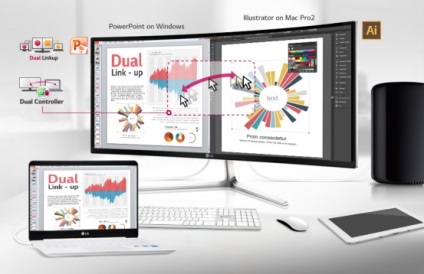
Ha szeretné látni a honlapunkon a választ a kérdésekre mindent, ami kapcsolatban van a technológia, programok és szolgáltatások az Apple, iOS vagy Mac OS X, iTunes Store vagy az App Store-ban, kérje a visszajelző űrlapot. Válaszok a legérdekesebb közülük fog megjelenni ebben az oszlopban anyagokat. Megkaptuk a következő kérdést:

Először is, mi pedig a közvetlen kapcsolat diagram: dokkolni a külső monitort a MacBook vonal, hogy a korszak csak rovására a port Mini DisplayPort (Thunderbolt). Ebben az esetben szükség lesz a megfelelő adapter, például Mini DisplayPort -> HDMI Belkin. amely megtalálható minden szakműhely.
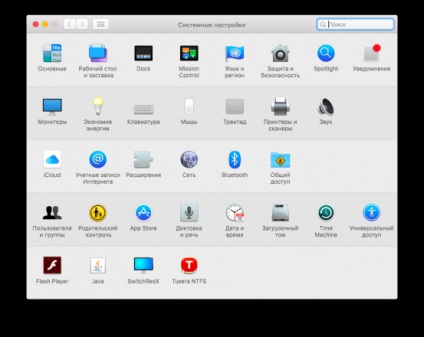
Miután MacBook felismeri a monitort, és megkísérli, hogy azonnal állítsa be a kívánt felbontása 2560 x 1080 pixel, a találkozás a korlátozás kellemetlen, amely megkerüli az ingyenes program neve SwitchResX. részt abszolút minden kérdésben, amely a képernyő trükköket. Befejezése után a telepítés, az alkalmazás létrehoz egy parancsikont a System Preferences, vele fogunk dolgozni.
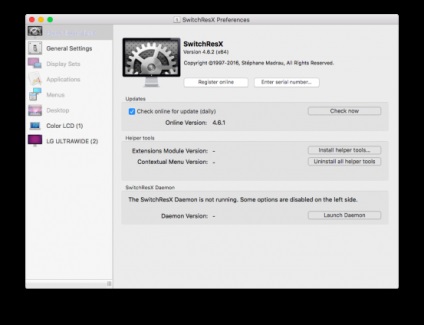
Akkor fuss SwitchResX, hogy nézzen körül. Elvileg csak akkor kell az utolsó sorban a bal oldali sávon, ahol valójában egy külső monitor (készülék LG 29UM68-P vált igazán népszerűvé, így nem meglepő egybeesések :) Itt fekszik egy fontos pont: mielőtt a saját, hogy állítsa be a kívánt felbontást, meg kell nyílt hozzáférésű rendszer. Tehát távolítsa el a változtatási tilalmat a rendszerfájlok (van ugyanaz a SIP, ami jött, OS X El Capitan):
- Indítsa újra a MacBook Air;
- Tartsa CMD + R, amikor hallotta a hangjelzés;
- A felső menüsorban, kattintson a lap „Eszközök”;
- Indítsa el a „Terminal”;
- Írja be a parancsot (idézőjelek nélkül) csrutil letiltása
- Reboot menü , így alkalmazva a frissített beállításokat.
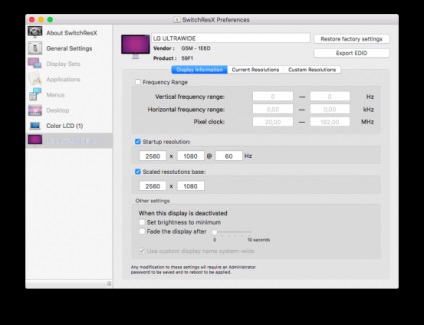
De most már könnyedén csavarja a fogantyúkat, és kapcsolja a kapcsoló kart! Ismét megyünk SwitchResX válasszon egy külső monitort a bal oldalsávon. Először nyomja meg a Display Information (általános információk a képernyőn), és állítsa be az értéket, mint a képen, hogy van, hogy egy csekket a Startup felbontás és próbál vezetni egy 2560 x 1080 @ 60 Hz-re. Ezután tegye egy csekket a skálázott határozatok alapja. és helyezze 2560 x 1080. Tehát kértünk egy szabványos engedélyt kezdeni egy külső monitor.
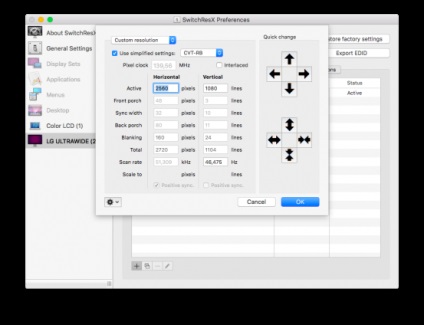
Talán a legfontosabb lépés fogjuk csinálni most - hozzá saját felbontás. Ehhez menj a jobb oldali lap Egyéni felbontások. Kattintson a „+” gomb alul.
Az általunk használt beállításokat a screenshot. Mit kell tennie:
- Az feliratot Vízszintes terül 2560
- Az feliratot függőleges hajtás 1080
- Tegyen egy kullancs a használata egyszerűsített beállításokat;
- Ellenőrizze, hogy álljon CVT-RB-érték;
- Kattintson az OK gombra.
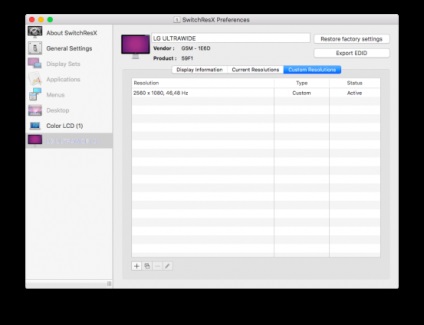
Ha minden simán ment, az Állapot oszlop jelenjen nem mentett feliratot, amely előírja, hogy mentse az új felbontást. Itt, csak zárja az egyetlen ablak a program a piros „X”, és akkor majd kell a Mentés gombra.
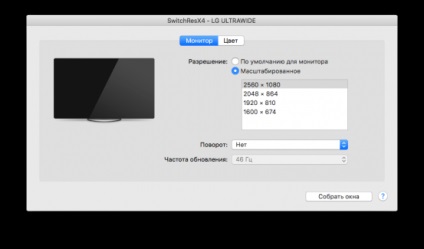
Követve megtakarítás a beállításokat újra kell indítani a MacBook. Amikor újra be a rendszerbe, és próbálja újra megváltoztatni a külső monitort, és ott, a lista tetején, meg kell várni, 2560 x 1080 aktiválja, és használja a teljes söpörni az ultra-nagy kijelző!